Перший трансформер від ASUS: Eee Pad Transformer TF101. Огляд першого трансформера від ASUS: Eee Pad Transformer TF101 Розкладка клавіатури та пристрої позиціонування

Після того, як Apple запустила у виробництво спочатку перший, а потім і другий iPad, здавалося, що зробити у світі планшетів щось якщо не принципово нове, то хоча б еволюційно-розвивальне в галузі просто неможливо. Немає нічого неможливого – порахували в ASUS та анонсували гібрид планшета та нетбука.
Те, що здавалося, лежало на поверхні, але вимагало грамотної реалізації. Новий пристрій не просто отримав назву Transformer, воно дійсно вміє на очах перетворюватися з одного типу техніки в співзвучний, але вже зовсім інший. І якщо модель знаходиться «у збірці», то у людини, яка не знає, навіть думки не виникне, що цей стильний міні-комп'ютер насправді таким по суті і не є.
Отримавши Transformer у свої руки, ми постараємося знайти відповіді на найпоширеніші питання - чи планшет здатний дійсно замінити ноутбук? Наскільки вдалим вийшло суміщення екрана з док-станцією? Як поводиться Android у контексті передової новинки? Подорож у світ гібридного пристрою має бути безумовно захоплююча – відкриваємо коробки та...
Дизайн
Бачимо акуратно упаковані в захисну плівку док-станцію і сам планшет. Коли його береш до рук, то відразу розумієш, що не одним дизайном «а-ля iPad» жива індустрія і для власного «обличчя» зовсім не потрібно винаходити щось екстраординарне. Передня сторона виконана в дусі останніх планшетів і повністю позбавлена елементів керування – такі за умовчанням програмно передбачені в Android 3.x, що дозволило повністю позбавити лицьову частину кнопок.

Головний козир моделі у задній кришці. Вона виконана із міцного пластику, покритого глибокою рельєфною сіткою з візерунком. Такого ще не було в жодному планшеті і, якщо не обмежувати себе умовностями, рідко зустрічається у ноутбуках. Виглядає настільки авторитетно, що у приналежності планшета до бізнес-класу сумніватися не доводиться. Видно, що товщина пластику становить близько кількох міліметрів, тобто він не прогинається в принципі.


Застосуванням матового візерункового пластику відкидає будь-які натяки на збереження відбитків (чого не скажеш про екран) та будь-які інші забруднення. До того ж він дозволяє пристрою міцно лежати в руці і не намагатися вислизнути. З боків протягнута окантовка, причому не з алюмінію, а з металу з забарвленням «під мідь» в тон всього планшета. До речі, той же Samsung Galaxy Tab 10.1 не уникнув претензій - кришка виконана в гладкому пластику, що суб'єктивно істотно поступається по міцності Transformer, до того ж він відчутно прогинається на твердому дні, створюючи порожнечі.

Transformer важкуватий, цього не приховати. Він важить 680 г і навряд чи буде зручним при тривалій експлуатації для дівчат «на вазі». Втім, маса розподілена рівномірно критичного тиску на пальці не викликає. Та й тягар недоліком називати не хочеться - видно, що Transformer зібраний з міцних надійних матеріалів, що піде тільки на користь його довговічності.
Зазначимо, що Transformer не є найобтяжливішим планшетом, рекорд Acer ICONIA Tab з 765 грамами йому побити не вдалося. Абсолютно всі роз'єми планшета розташовані на його бічних сторонах, тим самим позбавивши модель від «хвороби» багатьох колег по цеху – знімної кришки. Самою своєю присутністю вона підвищувала можливість поломки і часто сприяла формуванню скрипів і люфтів.

В одному з оглядів було сказано, що з появою iPad 2 у виробників раптово позначився курс на зниження товщини і ваги. Так ось, ASUS тренду не піддалася, як бачимо, це пішло планшету тільки на користь. Його монолітність незаперечна, а саме питання якості складання здається чимось неприродним.
В цілому пристрій виглядає стильно, всі його елементи чудово поєднуються один з одним і помітно виділяють Transformer на тлі виробів конкурентів. Головне завдання для Android-планшета досягнуто – модель гранично дистанціювалася від будь-яких асоціацій із iPad. І при цьому зуміла знайти власне неповторне обличчя. Може це і є той альтернативний дизайн для наслідування?
Роз'єми та елементи управління
Планшети на базі Android 3.x відрізняються повною відсутністю кнопок на лицьовій панелі. По ідеї їх замінюють намальовані кнопки, винесені на панель у нижній частині екрану, що, до речі, помітно відрізняє такі планшети від iPad, який буйствуюча Apple «захищає» всіма силами. TF101 щодо цього винятком не став.


Лицьова панель закрита міцним захисним склом. У верхній частині екрану знаходиться око фронтальної камери, а праворуч від нього назва-логотип виробника.

На лівий торець винесені всі фізичні кнопки в числі трьох штук: увімкнення/вимкнення планшета та регулювання гучності. Ледве нижче за дрібною перфорацією знаходиться динамік.


Права грань містить всі роз'єми: 3.5 мм аудіо вихід, Mini HDMI, слот для картки пам'яті microSD. Тут же є другий динамік.


На нижній торець виведений роз'єм для підключення зарядки і через нього здійснюється синхронізація з комп'ютером. З боків від нього знаходиться пара вентиляційних отворів. На верхньому торці нічого нема.

Задня кришка повністю закриває пристрій і є незнімною. На ній крім логотипу виробника у верхній частині знаходиться вічко камери.
Док станція

Головна відмінність ASUS Eee Pad Transformer TF101 від багатьох аналогічних планшетів – це його приставка з клавіатурою, тачпадом та додатковими роз'ємами. У такій якості цей аксесуар швидше нагадує док-станцію, ніж засіб підвищення зручності роботи з планшетом. Наприклад для Samsung Galaxy Tab 10.1 також продається клавіатура, але сенсорної панелі на ній немає, так само як і рознімань (якщо не брати до уваги роз'єм живлення/синхронізації).


Конструкція клавіатури TF101 дуже цікава. У її верхній частині знаходиться загнуте металеве захоплення, яке можна повернути тільки при вставці в нього планшета та зміни положення засувки.

Після такої операції пристрій починає дуже сильно нагадувати звичайний нетбук, особливо у розкритому стані. До речі, відкривається захоплення досить туго.

Що стосується розкладки, то вона місцями досить відрізняється від звичайної, що, втім, природно. Але символьні клавіші розташовані на звичних місцях, і тут жодних проблем виникнути не повинно. Жаль тільки, що поки клавіатура TF101 поставляється без кирилиці. Але дуже порадували клавіші , , , і всі вони на своїх місцях. Навіть їхні розміри не викликали нарікання, крім хіба короткого правого. Стрільний блок «втиснуть» у два нижні ряди клавіш, що не найкращим чином позначається на зручності його використання. Тим не менш, тут можна зробити знижку на те, що ми маємо справу не з ноутбуком або нетбуком, а тому користуватися цим блоком часто не доведеться.

Найголовніша відмінність криється у верхньому ряду клавіш. Замість блоку функціональних клавіш - знаходиться суцільний ряд із 17 клавіш різного призначення. Так там є клавіша повернення (своєрідний аналог), ще пара відповідає за роботу бездротових контролерів, регулювання яскравості екрану та гучності, інші викликають різні програми та керують відтворенням у медіаплеєрі. Крім цього, в нижньому ряду знаходиться парочка «нестандартних» клавіш. Зокрема це «Додому», «Пошук» та виклик додаткового меню.
Загалом набір тексту на подібній клавіатурі відбувається не менш комфортно, ніж на якомусь 11.6-дюймовому ноутбуці. Звичайно, офісний пакет в Android зовсім не такий, як у Windows, але при необхідності робота з документами може здійснюватися без особливих проблем. Щоправда, не вистачає багатовіконного режиму, але це вже деталі. Головне, що при виникненні термінової необхідності швидко створити або відредагувати той чи інший файл з текстом буде досить просто.
Не меншою мірою швидкого виконання роботи начебто повинен посприяти тачпад. Власне, миша в операційній системі, орієнтованої на сенсорне управління, не так, щоб дуже затребувана. У цьому ми чудово переконалися з її оболонкою Metro. Android 3.x не є винятком. Але на досвіді роботи з вказівником миші докладніше ми зупинимося нижче.

Тут скажемо пару слів про сенсорну панель. Вона досить велика для док-станції TF101. Дизайнери скористалися всією доступною площею. В результаті висота тачпада максимальна, але все одно вона не велика. Однак це компенсували великою шириною. Поверхня тачпада шорстко-матова і вона дозволяє точно управляти покажчиком миші. Кнопки знизу тонкі та з тугим натисканням.
Строго кажучи, багато користі від сенсорної панелі для планшета на базі Android ми не бачимо. Проте є «побічний» плюс, що виник саме через додавання тачпада – робоча область. На неї зручно кладуться зап'ястя рук, що полегшує набір тексту, знижує втому. Клавіатура для Galaxy Tab 10.1 позбавлена такого "надлишку", що дещо знижує кількість позитивних емоцій від роботи з нею.



Але це ще не все. Клавіатура для ASUS TF101 – це справді унікальний аксесуар. Крім двох чисто «ноутбучних» маніпуляторів він додає планшету ще кілька роз'ємів, які роблять із нього практично справжній ноутбук. Зокрема це два USB та карт-рідер для повнорозмірних карток пам'яті Secure Digital. І, звичайно ж, продубльовано роз'єм живлення та синхронізації з ПК. Останній при підключенні до дока стає ще більш актуальним, оскільки всередині аксесуара ховається другий акумулятор - адже клавіатура настільки важка і масивна.


Дуже тішить, що USB-роз'єм є повноцінними. Тобто до них можна підключити як носій даних, а й, наприклад, звичайну мишу. Остання чудово працює, доповнюючи тачпад, ніби ми маємо справу зі звичайним ноутбуком. Звичайно, працездатність будь-якої периферії, навіть звичайного принтера, навряд чи може хтось гарантувати (через відсутність драйверів для Android, а не через самий роз'єм), але і подібного функціоналу вже більш ніж достатньо.


Разом з USB, двома карт-рідерами (другий на самому планшеті) та виходом HDMI планшет ASUS TF101 справді може стати непоганим бізнес-пристроєм. Без док-станції це добротний планшет, а з нею – майже повноцінний ноутбук, за допомогою якого можна досить комфортно та швидко виконати термінове та не дуже завдання.

Екран
Перше покоління планшетів на базі Android 3.0 мало однакову роздільну здатність в 1280х800 пікселів. Того вимагали штучно накладені обмеження системи, тому більшість планшетів автоматично ставали потенційними конкурентами iPad. З виходом Android 3.2 обмеження знято, але 10.1-дюймові моделі, до яких належить і ASUS TF101, роздільна здатність екрану не змінили і навряд чи змінять (хіба що воно буде збільшено).
Взагалі 1280х800 для 10.1" - це досить непогано. Картинка виходить досить чітка, працювати з сайтами одне задоволення, можна дивитися великі PDF-документи, зручно працювати з текстовими файлами та електронними таблицями. Що вже тут говорити - зовсім недавно більшість ноутбуків з діагоналлю аж до 15.4" оснащувалися екраном з такою роздільною здатністю.
Однак на цьому переваги дисплея TF101 не закінчуються. Ще одне, щонайменше важливе – тип матриці IPS. Давно відомо, що цей тип забезпечує найкращі кути огляду та передачу кольору. Підтвердження цього чудово видно з кожного пікселя екрана планшета, що розглядається. Дисплей справді дуже добрий і претензій до нього немає. На наш суб'єктивний погляд він навіть кращий за екран Samsung Galaxy Tab 10.1. Останній базується на технології PLS, нещодавно запущена Samsung в комерційну експлуатацію. За своїми принципами роботи вона дуже схожа на IPS, проте приблизно на 15% дешевше у виробництві. Тим не менш, PLS має відомий недолік IPS - заповнений чорним кольором екран сильно віддає фіолетовим відливом. Причому технологія IPS цієї особливості практично позбулася модифікаціях останнього покоління, що в тому числі відноситься і до TF101.
Коротше кажучи, екран у планшета ASUS чудовий і претензій у нас до нього не виникло зовсім ніяких.
Камера


Transformer має фронтальну та тильну камери, обидві розташовані у верхній частині кришок по центру. Якщо на задній кришці розташування не важливо, то на екрані вона як і в нетбуку сприяє зручному спілкуванню у відеочатах, наприклад по Skype. Фронт і тил мають 1.2 та 5.0-мегапіксельні сенсори відповідно. Максимальна роздільна здатність зйомки становить 2592х1944 пікселів. Світлодіодний спалах та датчики наближення та освітленості відсутні.




Налаштувань зйомки дуже мало, що викликає подив після Android 2.3 на смартфонах. Користувач встановлює якість знімка, експозицію, баланс білого, колірні ефекти та ще кілька налаштувань.






Якість знімків неоднозначна. Здавалося б за тих самих погодних умов Transformer може видати і прийнятні знімки, і відверто розпливчасті. У цьому полягає основний недолік зйомки – камера не гарантує стабільну якість і від разу до разу дає прямо протилежний результат, будь то далека панорама або макрозйомка.


Фронтальна камера нарікань не викликала на ближній відстані, для якої вона і призначена, об'єкти цілком чіткі, з натуральною передачею кольору.
Характеристики
У модельному ряду ASUS Eee Pad планшет Transformer TF101 є не єдиним пристроєм. Так ще є модифікація TF101G з 3G-модулем, Eee Pad Slider SL101 з вбудованою висувною клавіатурою і парочка представників 12.1-дюймових Eee Slate – планшетів на базі Windows 7. Проте порівнювати огляданий пристрій ми станемо з його прямим конкурентом – Samsung0.

Характеристики TF101 не так, щоб дуже вражають. Якщо вдуматися, то флагманські смартфони навіть кращі за найбільші «гуглопланшети». Втім, зрозуміло, що такої конфігурації цілком достатньо для зручної роботи. Виробники не стали тиснути на високу тактову частоту процесора, віддавши перевагу балансу між частотою ЦП, графічним прискорювачем і числом ядер. Чіп NVIDIA Tegra 2 для цих цілей підходить дуже непогано. Його ARM-складова працює на частоті 1 ГГц і має два ядра, а відеокарта ULP GeForce вважається однією з найкращих на ринку смартфонів та планшетів.
Щодо комунікаційних можливостей обидва планшети також дуже схожі. Вони оснащені контролерами Wi-Fi (з підтримкою 802.11n) та Bluetooth. Втім, останній у ASUS TF101 менш досконалий – він базується на версії 2.1, тоді як Galaxy Tab 10.1 вже освоїв швидшу версію 3.0. 3G-модуль у нашому TF101 був відсутній.
Об'єм оперативної та постійної пам'яті у планшетів збігається. Втім, щодо останньої можливі варіанти. Так існує версія TF101 з 32 Гбайт пам'яті, а пристрій Samsung може комплектуватися твердотільного накопичувача на 32 і 64 Гбайт.
Однак можливий недолік щодо вбудованої пам'яті у TF101 з лишком компенсується наявністю слота для карток microSD, який може бути доповнений ще одним карт-рідером SD на док-станції. І не забуваємо пару USB-роз'ємів на доку, до яких можна підключати зовнішні накопичувачі.
Щодо роз'ємів планшет ASUS також дуже гарний. На Galaxy Tab 10.1 виведено лише 3.5 мм аудіо роз'єм, тоді як TF101 відрізняється наявністю Mini HDMI та вже згаданих USB на доку. Mini HDMI може стати в нагоді для проведення презентації або навіть для перегляду фільму на великому екрані у відпустці або відрядженні.
Що стосується екранів пристроїв, то про різницю технологій PLS і IPS ми писали вище, а їхня роздільна здатність і діагональ збігаються. Залишається згадати про камери. Фронтальна виявилася кращою у Samsung, а тильна – у ASUS. Але, з погляду, різниця у дозволі у разі зовсім не принципова. Тут запросто можна обійтися і меншим – навряд чи хтось стане часто використовувати планшет як фотоапарат.
Про перевагу алюмінієвого корпусу ми писали вище. Однак його недолік - більша вага. Порівняно з Galaxy Tab 10.1 планшет ASUS важить більш ніж на 100 грамів більше, що відчутно. Док-станція додає ще 640 грамів (майже стільки ж, скільки і TF101), що сумарно дає 1.32 кг ваги. Зазвичай 10.1-дюймові нетбуки важать менше, хоча вони виконані з пластику. Але цю вагу можна порівняти з 13.3-дюймовим MacBook Air або будь-яким його аналогом. Втім, всі ці ноутбуки не оснащені парою акумуляторів, які дають помітну частку ваги.
Залишаються операційні системи. Обидва планшети спочатку були доступні з Android 3.0, проте Samsung все ж таки почала масові поставки Galaxy Tab 10.1 з Android 3.1, а ASUS вже пропонує на своєму сайті оновлення до Android 3.2. Останнє встановлюється дуже просто, що ми розповімо нижче. Поки що подивимося який із планшетів швидше в роботі.
Тестування продуктивності
Обидва порівнювані планшети засновані на однаковому процесорі, мають однаковий обсяг оперативної та постійної пам'яті. Єдина відмінність між ними полягає в різних версіях операційної системи та оболонки, яка була встановлена виробником. Тож здебільшого варто очікувати відносного паритету.



Бенчмарки, що тестують загальну продуктивність системи, показали приблизно рівний результат, з невеликою перевагою ASUS TF101. Воно явно не буде помітним при роботі.

Популярний тест Quadrant навпаки показав помітну перевагу планшета Samsung. На результат могло вплинути багато факторів: від версії ОС до фірмової оболонки.

У суто обчислювальному бенчмарку Linpack обидва пристрої йдуть ніздрі в ніздрю. Різниця між ними просто вписується в похибку вимірювань.


Браузерні випробування також нічого несподіваного не показали. Різниця між планшетами є, але зовсім незначна, що ми і пророкували вище.

Цікаво подивитися на результати у тривимірній грі electopia. Вона пропонує запускати тест у рідній роздільній здатності екрана пристрою, або у своєрідному «режимі сумісності», що означає роздільну здатність 800х480. В обох випадках можна спостерігати очікуваний паритет.
Разом можна констатувати, що продуктивність ASUS TF101 та Samsung Galaxy Tab 10.1 приблизно дорівнює. Так що при виборі між цими пристроями слід дивитися на інші параметри.
ПЗ
З того моменту, як було представлено третє покоління Android, Google випустила три версії: 3.0, 3.1 і 3.2. Перший реліз був вкрай «сирим», що повною мірою відбив Transformer, оскільки в перших партіях пристрою встановлювався саме він. І тут ASUS показала гідний приклад для справжніх та майбутніх виробників планшетів з Android.
Компанія організувала швидкий та простий спосіб, що дозволяє користувачеві безболісно провести операцію оновлення системи. Якщо опустити деякі подробиці, то власнику Transformer потрібно лише завантажити прошивку з офіційного сайту, скопіювати її на внутрішню пам'ять, після чого пристрій знайде нову версію ОС і запропонує оновитися. Далі кілька дотиків призведуть до того, що система самостійно «підросте» до останньої версії.
Що ще більше вражає – після оновлення повністю зберігаються системні установки та файли у внутрішній пам'яті. Тому жодних «бекапів» користувачеві робити не доведеться. ASUS наочно показала, що механізм установки у неї відпрацьований, тому з виходом Ice Cream Sandwich жодних додаткових дій щодо його розгортання робити не доведеться.
Установка Android 3.2 дає відчутне збільшення продуктивності, переходи меню стають більш гладкими і швидкими, також помітно розширюється список встановлених сервісів.


При включенні планшета видно "кільце" розблокування на зразок HTS Sense. Знімаємо замок і потрапляємо в головне меню. У ньому Android показує своє як ніколи помітне прагнення відокремити смартфони від планшетів із запровадженням локальної панелі завдань.


У лівому нижньому куті розташовані ті самі кнопки, які дозволили пристрою позбутися фізичних кнопок управління: повернення до попереднього екрану, перехід до головного столу і виклик вертикального списку останніх завдань, що запускалися.

По праву сторону рядка розміщена область «трея», де можна бачити всі повідомлення, пов'язані з дротовими та бездротовими підключеннями.


Є скорочене підменю та розширене з декількома затребуваними опціями.

Для формування робочого середовища представлено лише п'ять робочих столів. Центральний у тому числі схильний до змін, що необхідно у світлі далеко не найкращого набору ярликів.




У верхньому правому куті, натиснувши кнопку «+», користувач потрапляє в меню налаштування елементів екранів. Тут у відповідних закладках знаходяться віджети, ярлики всіх доступних програм та шпалери.
Перейдемо в меню програм, де займемося вивченням встановлених елементів.


Першим у списку йде інтернет-магазин Kindle, в єдино можливій англійській версії з єдино можливими книгами англійською. Наскільки потрібна його присутність у планшетах, що продаються на території СНД – питання скоріше риторичне.


Як завжди знайшлося місце для сервісів Google, незмінно є поштовий клієнт Gmail, Google Talk і пошук Google. Крім Gmail є і "всесвітня" поштова програма.


Цікавим елементом є сервіс Layar, відсутній у нового Galaxy Tab 10.1. Він є такою собі програмою з майбутнього і призначений для використання з камерою. Гуляючи по місту, ви можете наводити об'єктив на різні архітектурні споруди і отримувати інформацію без ручного пошуку, якщо така є. Програма визначає напрямок погляду та розташування користувача, щоб виводити відомості.


Читання книг організовано в окремому додатку з наочною полицею наявних видань.


Movie Studio залишився для нас загадкою. Логічно кажучи, він покликаний редагувати зображення, але жоден із запропонованих файлів він не прийняв. Точніше, повідомляв повідомлення після закінчення процесу відео, але так його і не показав.


MyCloud є збіркою з двох «хмарних» сервісів. MyContent зберігає вміст мультимедіа на сервері в Інтернеті, надаючи до нього доступ де б ви не знаходилися. MyDesktop дозволяє віддалено керувати комп'ютером, знову ж таки незалежно від його розташування.


PressReader і Zinio Reader - зручні послуги покупки журналів і газет, яких на вибір представлено сотні штук різної тематики. Тим, хто не бажає платити за контент, найбільше сподобається PressReader. У ньому вистачає російських видань, причому для кожного півдесятка нових номерів можна скачати безкоштовно.

MyNet напрошується на аналогію з Samsung AllShare та відкриває доступ до матеріалів на планшеті з інших пристроїв у зоні досяжності Wi-Fi.


Стандартна Галерея цілком може розчарувати – налаштувань редагування практично немає, на тлі оболонок HTC та Samsung це непробачне недогляд.


Диспетчер файлів дозволяє виконувати операції як з окремими папками та файлами, так і з їх масивами. Необхідно відзначити об'єкти, що цікавлять, після чого з'явиться контекстне меню з операціями копіювання, вирізання та видалення.


Не обійшлося без магазину Tegra Zone, де представлені ігри спеціально для NVIDIA Tegra. Тайтли мають вкрай привабливу графіку, але поки їх дуже мало - думаємо, згодом асортимент стане набагато більшим, благо апаратна платформа NVIDIA стала практично стандартом для 10-дюймових планшетів.


Навігація більш ніж стандартна, сервіси Google завжди готові знайти дорогу та вказати, де користувач.

Оновлений Android Market показує плиткове меню, але може повернутися і до більш звичного списку за категоріями додатків.



Музика – одне з головних розчарувань Android 3.2. Налаштування зведені до граничного мінімуму, немає навіть еквалайзера та сортування треків за виконавцями.

Незважаючи на відсутність ярлика, в системі є вбудований плеєр, який навідріз відмовляється "дружити" з роликами у форматах 720р та 1080р. Варіації з плеєрами дозволили домогтися відтворення одного з файлів у нормальному режимі, але не більше. З тими ж файлами на смартфоні Samsung Galaxy R, заснованому на апаратній платформі, проблем не виникало. Обмовимося, що виною тому може бути висока роздільна здатність екрана. Також абсолютно ідентична ситуація спостерігається і у Galaxy Tab 10.1.


Протягом поширених завдань згадаємо читання файлів PDF. Воно практично неможливе – якщо загальний рендеринг сторінки займає кілька секунд, то будь-яке наближення змусить чекати до 30-40 секунд, що просто неприйнятно.




Дивні зміни відбулися з клавіатурою – ASUS вирішила замінити стандартний блок Android фірмовим, але вкрай далеким від ідеалу рішенням і до того ж парадоксальним. Сіра палітра з розпливчастими краями – пряме привітання від архаїчного Android 2.1. Вузькі витягнуті літери в портретній орієнтації – посилка з тієї ж далекої версії. В іншому це стандартна клавіатура Android, тому напрошується на заміну зручнішими варіаціями незалежних розробників.





Компенсацією обмежених функцій Transformer є браузер. Перше і головне – він підтримує повноцінні вкладки. Тобто, на верхній панелі ви бачите список всіх вкладок як на комп'ютері. Браузер стабільно малював громіздкі сайти, вильотами не частковував і працював на високому рівні. Хіба що не всі ролики, крім таких з YouTube, хотіли запускатися.




Для «галочки» згадаємо звичайні програми, чия візуальні варіації не впливають на головне призначення: диктофон, калькулятор і календар.
З підключеною док-станцією планшет перетворюється практично на повноцінний нетбук. Практично – тому, що його обмеження викликані суто можливостями Android та відсутністю багатовіконного режиму. Скажімо, вам не вдасться побачити на одному вікні плеєр, відкритий текстовий документ і браузер. Однак якщо потреба в цьому відсутня, Transformer виявляється вдалим рішенням.
Головна перевага док-станції в тому, що разом з нею планшет виглядає абсолютно доопрацьованим готовим рішенням, на яке решта виробників залишається лише орієнтуватися. Може стверджувати з упевненістю, що з точки зору конструкції, матеріалів, виконання та загальної продуманості Transformer ще довго не буде навіть надуманих конкурентів. І це ще одна перемога над iPad, тому що нічого подібного у Apple навіть у планах не значиться.
Як ми вже писали, док-станція оснащується цілими двома портами USB. ASUS могла обмежитися і одним портом, але це виглядало б як демонстраційна можливість, тут же блок перетворює гібрид на дієву робочу станцію.

Підтримується підключення звичайної USB-мишки. Цим справа не обмежується, пристрій навіть здатний розпізнавати та коректно працювати із зовнішніми клавіатурами! Також коректно обслуговуються флеш-накопичувачі, хіба що з вінчестерами Android упоратися не може.


Для керування підходить не лише зовнішня мишка, але вбудований тачпад із двома кнопками. Ліва відповідає за "клік", тоді як права повертає до попереднього екрану. Незалежно від підключених пристроїв, сенсорний екран залишається робочим. Це дуже зручно, тому що іноді швидше безпосередньо вказати пальцем необхідний елемент, ніж наводити на нього вказівником миші. Миша дійсно не дуже корисна на Android. Ця система «заточена» під управління пальцями, тоді як покажчик миші корисний для того, щоб «цілитися» у щось дрібне. У браузері вона більш-менш корисна, при роботі з документами теж підходить непогано, але в іншому користі від тачпада або зовнішньої миші мало.


Клавіатура вимагає деякого часу для звикання, як і будь-яка інша в звичайному нетбуку. Далі короткий хід клавіш забезпечує швидкий набір, а пакет Polaris Office є дієвою альтернативою Microsoft Office. Якщо ви ще не стикалися з даним відкритим пакетом, то уточнимо – він виконує всі базові функції перегляду та редагування у текстових та табличних документах. Тому і для студентів на лекціях, і для тих, кому просто необхідно працювати з текстом «на ходу», Transformer стає грамотним помічником.
Плюс до всього док-станція має власний акумулятор, тому сумарний час автономної роботи планшета збільшується до заявлених 16 годин. Що й казати, досягнення перевищує показники нетбуків і робить Transformer ідеальним рішенням для тривалих поїздок та авіаперельотів.
Висновок
Підбиваючи підсумки, хочеться загострити увагу на Transformer як на новому поколінні планшетних пристроїв, що змінюють уявлення про призначення та можливості даного класу пристроїв. Після Transformer самі собою відпадають питання, чому аналітики у своїх звітах стали прирівнювати планшети до комп'ютерів.
З погляду практичності виконання у ASUS вийшов ідеальний продукт. У нього відсутні конструкційні недоліки, корпус зібраний з міцних і надійних матеріалів так само як і док-станція. Набір зручний і органічно поєднаний з сенсорним керуванням, а підтримка зовнішніх пристроїв і накопичувачів разом з чутливим тачпадом взагалі зводять Transformer на недосяжний раніше для планшетів рівень.
І наскільки вражає виконана ASUS робота, настільки засмучує «вогкість» Android навіть у версії 3.2. Система досі не навчилася нормально читати PDF, а малий набір кодеків та погана оптимізація перегляду відео у форматі 720р робить практично неможливим.
Як би там не було, Transformer виглядає розумним і завершеним продуктом, а програмні недоробки, на відміну від апаратних, завжди можна виправити, чим Google постійно і займається.
Весь інтернет рясніє написами про те, що епоха нетбуків добігає кінця. На їхнє місце приходять планшети. Однак, якщо ви поки що не можете змінити свій звичний мобільний ПК на сенсорну «таблетку», рекомендує придивитися до трансформера від ASUSTek Computer. Називається цей чудовий апарат як ASUS Eee Pad Transformer. Його можна розглядати двояко: або як планшет з док-станцією, або як нетбук-трансформер. Тобто використовувати пристрій можна як планшет, і як субноутбук. Вся начинка захована під дисплеєм, у топкейсі розміщена додаткова батарея. Погодьтеся, апарат дуже цікавий! До речі, у компанії Lenovo була подібна ідея.
ASUS Eee Pad Transformer TF101 отримав 10.1-дюймову сенсорну IPS-матрицю з підтримкою мультитач-функцій, платформу NVIDIA Tegra 2, дві камери та модулі бездротового зв'язку. Док-станція у вигляді клавіатури увібрала пару портів USB 2.0 і кардрідер. Що ще цікавого може піднести потенційним покупцям ASUS Eee Pad Transformer, ми і спробуємо з'ясувати.
Дизайн
Мабуть, для більш точного опису цього пристрою планшет і док-станцію доцільніше розглядати окремо. Отже, сама «таблетка» має розміри 271x171x13 мм та масу 680 грамів. Виглядає вона дуже привабливо та стильно. Планшет позбавлений апаратних клавіш, на його гранях розмістилися кілька роз'ємів. Рамка та частина окантовки дисплея виконана з металу, а ось задня опукла кришка зроблена із текстурованого пластику. Остання, до речі, досить сильно пригинається. Дисплей безрамковий. Вся ця «композиція» виглядає злагоджено та монолітно.Днище док-станції виконано з того ж матового пластику, а ось робоча область і бічні грані зроблені з металу. На роз'єм для підключення планшета можна помітити спеціальну накладку, завдяки якій при з'єднанні не дряпається панель «таблетки». Там же розмістилися два фіксатори ASUS Eee Pad, регульовані повзунком. Сама док-станція важить 630 грамів, тобто весь трансформер важитиме близько 1.3 кг. До речі, купити цей топкейс можна як окремо, так і в комплекті з планшетом.

Дисплей
ASUS Eee Pad Transformer TF101 обладнаний ємнісною сенсорною матрицею з діагоналлю 10.1 дюйма. Її роздільна здатність становить 1280х800 пікселів. Цей рідкокристалічний дисплей виготовлений за технологією IPS. На сьогоднішній день IPS-екрани – єдині з РК-панелей, які завжди передають повну глибину кольору RGB (24 біти, по 8 біт на канал). Так, наприклад, відображення чорного кольору наближається до ідеалу. Кути огляду на такому екрані близькі до абсолютних і досягають 178 градусів. Це говорить про те, що кольори не інвертуватимуться взагалі. Максимальна яскравість підсвічування становить 230 кд/м2. Регулюватися вона може як вручну, і автоматично.
Дисплей покритий склом Gorilla Glass, яке має підвищену опірність до подряпин та ударів. Тобто переживати про безпеку екрана не варто - про це замість вас уже подбали розробники.

Екран розпізнає безліч мультижестів, тобто масштабування, перегортання, скролінг можна виконувати двома пальцями однієї руки. Передача матриці відмінна, кольори здаються глибокими, насиченими і яскравими. Не забули розробники про гіроскоп та акселерометр, які відповідають за орієнтацію екрану.
Клавіатура та тачпад
Можна вважати, що ASUS Eee Pad Transformer TF101 оснащується двома пристроями введення інформації. Це, власне, сам планшет та док-станція у вигляді стандартної клавіатури острівного типу. Сенсорна матриця добре реагує на торкання, керувати вмістом робочого столу за допомогою пальців досить легко і зручно. До чутливості екрана претензій не повинно бути. До речі, на планшеті можна викликати віртуальну qwerty-клавіатуру. На бічній грані знаходиться клавіша регулювання гучності та кнопка увімкнення.
Як ви вже зрозуміли, підключивши «таблетку» до топкейсу, ASUS Eee Pad перетворюється на повноцінний нетбук. Робоча область оснащена клавіатурою острівного типу та тачпадом. Завдяки док-станції помітно спрощується введення інформації. За допомогою неї можна вимикати та вмикати бездротові адаптери, регулювати яскравість та гучність, а також запускати браузер. Враховуючи те, що нетбук-трансформер працює під керуванням ОС Android, на клавіатурі повинні бути відповідні апаратні клавіші. Вони є. Це «Додому», «Назад», «Пошук», «Меню».
Під клавіатурою знайшлося місце тачпаду. Під сенсорним майданчиком сховалася здвоєна мишача кнопка-гойдалка. Якщо використовувати ASUS Eee Pad Transformer як нетбук, тачпад та клавіатура явно будуть не зайвими.

Процесор та продуктивність
ASUS Eee Pad Transformer на двоядерному процесорі NVIDIA Tegra 2 з тактовою частотою 1 ГГц (обидва ядра Cortex-A9 працюють на частоті 1 ГГц). Цей CPU є системою на кристалі (SoC). Тобто NVIDIA Tegra 2 увібрала в себе ARM-процесор, графічний процесор, контролери пам'яті та периферійних пристроїв. Енергоспоживання, причому, досить низьке.У вашому розпорядженні також 1 Гб оперативної пам'яті DDR2 і SSD-накопичувачі, ємністю 16, 32 або 64 Гб. Є також доступ до так званого он-лайн сховища ASUS WebStorage.
Порти та комунікації
І знову ASUS Eee Pad Transformer можна розглядати як два різні пристрої: планшет та док-станцію. На самій «таблетці» знайшлося місце регулятору гучності, аудіороз'єму (навушники/мікрофон), порту mini HDMI, слоту microSD та двом веб-камера: фронтальній та основній. Перша має роздільну здатність 1.2 мегапікселя, і служить вона для спілкування у видіках. А ось за допомогою основної камери можна робити цілком якісні знімки. Вона має роздільну здатність 5 мегапікселів і оснащена автофокусом.
На нижній грані планшета розташувався роз'єм для док-станції та два отвори для фіксації. Не забули розробники про роз'єм для SIM-карти 3G (опціонально). Для обміну даними та зарядки "таблетки" доведеться користуватися пропрієтарним кабелем. На самому топкейсі можна знайти два порти USB 2.0 та кардрідер формату SD.
У планшеті помістилися адаптери бездротових мереж Wi-Fi 802.11 b/g/n, Bluetooth 2.1 + EDR. Існують моделі, оснащені також модулем 3G (опціонально). До речі, не забули розробники також про E-Compass та GPS.
Батарея
За заявою представників компанії ASUS, Eee Pad Transformer TF101 демонструє приголомшливий час автономної роботи. Так, апарат має літій-полімерний акумулятор, ємністю 24 Втч. При чому планшет без док-станції може пропрацювати близько 8 годин без підзарядки, а весь "трансформер" в автономному режимі пропрацює близько 16 годин. Погодьтеся, вражає.Висновок
ASUS Eee Pad Transformer – планшет та нетбук в одній особі. У комплексному вигляді виглядає цей апарат як повноцінний лептоп. Але «легким рухом руки» він може перетворюватися на «таблетку». Діагональ сенсорного мультитача дисплея становить 10.1 дюйма, в основу лягла платформа NVIDIA Tegra 2, працює пристрій під керуванням Android 3.0 Honeycomb. Втім, компанія Google на своїй нещодавній конференції повідомила, що вже в червні вони нададуть оновлення прошивки Android 3.1 Honeycomb.Всім привіт, це огляд на перший трансформер від ASUS. Даний девайс я придбав рік тому, тоді поняття не мав як користуватися Android системою, адже у мене був струм Symbian і nokia s40, тому з'явилося бажання випробувати цю систему. Не особливо церемонячись з вибором, я пішов у магазин і придбав цю модель. Причини чому я не купив іншу або новішу модель, звичайно через ціну, функціональну клавіатуру і знижки якої мені пропонували. Через рік я пошкодував що купив цей девайс.
Характеристики
Почнемо з комплекту цього пристрою:
Досить стандартний комплект (вибачте, але коробку викинув з усіма мануалками)
Тепер розглянемо пристрій з боків:
 З лівої частини корпусу, ми бачимо регулятор гучності та кнопку живлення
З лівої частини корпусу, ми бачимо регулятор гучності та кнопку живлення
 А тут ми бачимо лоток, у закритому стані для 3G сім-карти та диманік
А тут ми бачимо лоток, у закритому стані для 3G сім-карти та диманік
 Лоток для сім-карти, у відкритому стані
Лоток для сім-карти, у відкритому стані
 Зверху антена: Wifi, 3G, GPS
Зверху антена: Wifi, 3G, GPS
 З правої частини ми бачимо слот під карту, динамік, mini-HDMI вихід, мікрофон, вихід 3і5 для навушників та мікрофона
З правої частини ми бачимо слот під карту, динамік, mini-HDMI вихід, мікрофон, вихід 3і5 для навушників та мікрофона
2.І так ми познайомилися з планшетом, тепер знайомимося з його зарядкою і проводом USB.


 Ось про що я говорю, пластиковий корпус USB просто знімається, до того ж дав тріщину, довелося скотчем заклеїти.
Ось про що я говорю, пластиковий корпус USB просто знімається, до того ж дав тріщину, довелося скотчем заклеїти.
3.Зарядка:
 Сам корпус зарядки, ніби і міцний, але дуже нагрівається. Є припущення що через нього і тріснув пластиковий корпус USB
Сам корпус зарядки, ніби і міцний, але дуже нагрівається. Є припущення що через нього і тріснув пластиковий корпус USB
4.І нарешті ми розглянемо Док-станцію або клавіатуру для Transformer TF101:





Клавіатурою я залишився задоволений, що мені більше радує в цій моделі, так що має розширений акумулятор, який дозволяє пристрою працювати в режимі читання до 14 годин. тач-пад.(за особистим досвідом практично всі USB аксесуари працюють, включаючи комп'ютерних мишей та клавіатур, але виняток є це переносний CD або DVD ROM, тут винен Android, не вміє розпізнавати диски)
Тепер ми переходимо до програмної частини, з-за якої я пожалів що купив дану модель. не стабільна, глючна. Після оновлення, я зазнав місяця і після зробив root-і пройшовся до 4.2.2, стало стабільніше в роботі, але зменшився функціонал клавіатури, він просто не бачив накопичувачів, думав, що вони всі пошкоджені. Стало так би мовити, не зручно працювати. Почав шукати альтернативу, в день до 5 прошивок ставив (досі думаю як мій планшет не окропився), і вирішив повернути все як є. Звичайно 3.2 не ідеальна прошивка, іноді гальмує, але можу спокійно всіма функціями користуватися клавіатури. І так звук голосніше на офіційній прошивці.
Щоб стабільніше нові програми та ігри йшли довелося розігнати процесор та поставити програму Seeder, ось скрини самої Android та Benchmark:









Не знаю, може зі мною багато хто не погодиться, але Android 3.2 дуже красивий. Ось такий перший досвід мені дав даний планшет, дізнався як на цій моделі робити руут і прошивати інші підводні камені про ПЗ Android. Я не раджу купувати цю модель зараз, вона вже застаріла.
В цілому, якщо на нестабільне ПЗ заплющити очі, то можна сказати що цілком не поганий девайс з двоядерним процесором від Nvidia Tegra 2. Ігри тримає, одні добре, одні погано, але благо додатків та ігор в Android Market дуже багато, так що з цим планшетом не нудьгуватимеш.
Ті люди хто до кінця дочитав, дякую за вашу увагу (це був мій перший огляд). А я даю пораду: будь ласка, перш ніж купувати пристрої, треба поцікавитися, що ви хотіли б взяти, можливо доведеться більше викласти грошей, але за те ви отримаєте хорошу річ (хоча цей планшет цілком непоганий, але за такі гроші можна купити краще) . Всім дякую!
Доброго дня вранці ночі DNS'ники. У цьому огляді, як ви вже, напевно, здогадалися, я хотів би представити вам ASUS TF101G. Це диво-планшет, а за сумісництвом і нетбук.
Невелика передмова.
До цього я мав справу із планшетами китайських виробників. Ainol Novo 7 Aurora та нікому, напевно, невідомий I-Mobile I-Note Wi-Fi 9”. Але їх спіткала сумна доля – розбив екрани.
І ось трохи погорювавши вирішив купити новий планшет. Вибирав між Acer, Asus. Apple не розглядав, т.к. не подобається їхня продукція (хай вибачать мене їхні користувачі).
Вибір упав на ASUS, нижче я наведу його особливості та те, за що він мені сподобався.
Упаковка та комплектація.
Коробка виконана у строгому стилі – мінімалізм. Це додає йому певної елегантності. 
Дизайн.
Дизайн витончений та лаконічний. Сам планшет коричневого кольору (інших кольорів, як я знаю – ні). На передній панелі красуються: Датчик освітлення та камера.На лівій грані знаходяться: Кнопка включення планшета, гойдалки гучності та один із двох динаміків.
На правій грані: Роз'єм під навушники (3.5 mm), мікрофон, Mini HDMI порт, слот під SIM-карту, порт під micro SD та другий динамік.
На нижній грані розташований док-роз'єм для підключення кабелю для заряджання або підключення до комп'ютера або для підключення додаткових пристроїв, таких як фірмова клавіатура. Роз'єм знаходиться в центрі, а два пази з боків від неї потрібні для напрямних клавіатури.
Задня панель планшета виконана з нерівномірного пластику, що не дає планшету подряпатись! Також там красується металевий лейбл - ASUS, і камера.

Програма.
У цьому планшет є NVidia Tegra 2 з тактовою частотою 1000МГц. Оперативної пам'яті в планшеті 1ГБ (DDR2), що цілком вистачає для потужних ігор, перегляду фільмів та серфінгу в інтернеті.
Що стосується вільного простору, тобто різні варіанти 16,32 та 64ГБ. У всіх варіантах є: GPS, датчик руху, датчик освітлення, Bluetooth та Wi-Fi 802.11 bgn. 3G модуль є не у всіх моделях.
У мене ж версія з 16ГБ (про що я пошкодував, не вистачає місця), 3G модуль та без док станції.
Операційна система.
Купуючи у мене вже відразу була версія прошивки Android 4.0.3 Ice Cream Sandwich. Єдине, що його відрізняє від інших "морозива" це фірмова "Панель повідомлень" від ASUS. Планшет не гальмує, вікна перемикаються плавно.Батарея, та це головне питання кожного. Батарея тут тримає пристойно. Вистачило на 2 фільми у високій якості, 3 години ігор та ще близько 2 годин інтернет серфінгу.


Камера.
Ну що сказати?! ASUS TF101G, звичайно, не професійна фотокамера, але для хороших та швидких знімків зійде!
Екран.
Ось у чому його безперечний плюс. IPS-матриця, роздільна здатність 1280х800 і екран в 10.1 дюйма. Працюватиме на ньому одне задоволення. На ньому встановлено захисне скло Gorilla Glass. Передача кольору дуже хороша, можна порівняти з iPad 2.Підсумок.
За таку ціну (мені він коштував 17500 рублів) ви отримуєте чудового помічника. Планшет допоможе вам у навчанні, роботі та розвагах. Він мій незамінний помічник (тягаю його на навчання). Але якщо вам доводиться часто працювати з текстами, таблицями та іншими документами, раджу купити Док-станцію.P.S. Чохол знайти на нього справді складно.
Asus Eee Pad Transformer працює на двоядерному процесорі nVidia Tegra 2 з тактовою частотою 1000 МГц та вбудованим графічним процесором. Оперативної пам'яті дорівнює один гігабайт (DDR2), а твердотільні накопичувачі бувають 16, 32 та 64 Гб, залежно від моделі. У всіх варіантах є GPS-модуль, датчик руху, датчик освітлення, Bluetooth 2.1 та Wi-Fi 802.11b/g/n.
Планшет оснащений двома камерами - жахливо поганий фронтальний і більш-менш нормальний тиловий (5 мегапікселів). Фотографії навіть з тилової камери виходять досить посередні, плюс відсутність спалаху також робить свій внесок. Якість знімків така сама, як у Iconia Tab. Для спілкування з відеозв'язку (посміхаємося і махаємо в камеру) цього цілком достатньо, а для створення повноцінних фотознімків - ні.
У Eee Pad встановлено трохи менше програм, зате є досить корисні програмні доробки: по-перше, це нормальна екранна клавіатура, із зручним перемиканням мов, а по-друге, це покращена робота із зовнішніми накопичувачами (флешки тощо).
При підключенні накопичувача система повідомляє про це користувача і пропонує відразу ознайомитися з його вмістом в попередньо встановленому файловому менеджері. На відміну від Acer Iconia Tab, Eee Pad Transformerвміє працювати навіть із файловою системою NTFS, що також - безперечний плюс.
Що стосується відео, то теоретично підтримуються всі формати з якістю до 1080p (стандарт стиснення H.264). З фільмами та серіалами пробем не виникло, а ось з мультиплікаційними фільмами (у хитровикручених форматах та контейнерах) почалися труднощі. Дехто взагалі не запускався, дехто гальмував, а дехто показував купу артефактів при відтворенні.
Судячи з інформації в інтернеті, це не проблема саме цього планшета, а особливість усієї платформи Tegra 2, в якій апаратна підтримка декодування є тільки для певних форматів, а саме - 1080p H.264/VC-1/MPEG-4.
Якщо розглядати ігри з Андроїд Маркета та з Tegra Zone окремий репозиторій з іграми спеціально для платформи nVidia (Tegra), то з ними немає жодних проблем, продуктивності вистачає з лишком.
- Читати онлайн "Хроніки Коруму
- Skyrim: чит-коди зброї, навичок, броні та зачарування Чит на всі заклинання skyrim
- Dawnguard. Повне проходження. Проходження всіх квестів The Elder Scrolls V: Dawnguard та огляд доповнення Скайрім сторожа світанку квести додаткові
- Що робити, якщо Skyrim вилітає?
- Skyrim — Фікс вильотів під час завантаження збереження
- Скайрім як перетвориться на перевертня
- Проходження сюжету Для початку пригадаємо, що він собою представляє
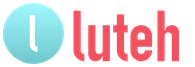
 Live Journal
Live Journal Facebook
Facebook Twitter
Twitter